Những điều cần biết khi sử dụng Blender: render từ Eevee
Nhiều người trong số các bạn có thể quen thuộc với Blender, nhưng bạn đã thử sử dụng trình kết xuất mới của nó, render từ Eevee chưa? Ở bài viết này, chúng ta sẽ tìm hiểu Eevee là gì và nó hoạt động như thế nào.
Eevee là gì?
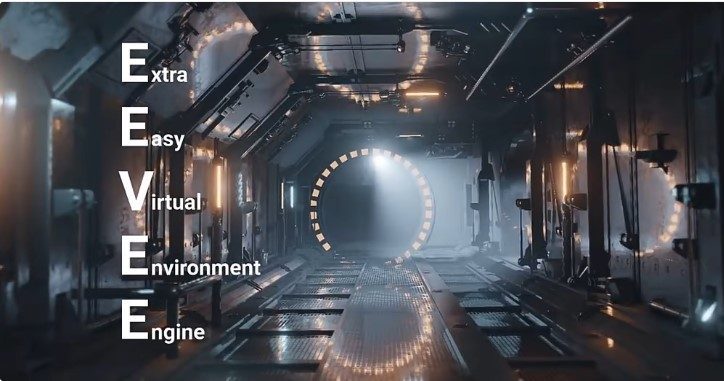
Nguồn: blenderartists.org
Nếu bạn đang sử dụng Blender, bạn có thể quen thuộc với cái tên “Cycles”. Đó là tên của trình kết xuất theo dõi tia bên trong Blender, nhưng khi phát hành phiên bản 2.8, một trình kết xuất thời gian thực mới đã được triển khai có tên là “Eevee”. Trong trường hợp bạn không biết trình kết xuất là gì, về cơ bản đây là phần mềm hỗ trợ quá trình tạo cảnh 3D cho hình ảnh hoặc hoạt ảnh.
Eevee có những điểm tương đồng và khác biệt với Cycles, vì vậy chúng tôi sẽ cố gắng đề cập đến những điểm đáng chú ý nhất ở đây, cũng như cung cấp cho bạn một số mẹo về cách sử dụng render từ Eevee có lợi cho bạn.
Eevee và Cycles

Nguồn: cgcookie.com
Để quyết định xem nên sử dụng Cycles hay Eevee, bạn có thể phụ thuộc vào một vài yếu tố, vì vậy chúng tôi sẽ bắt đầu bằng cách vạch ra những điểm khác biệt chính giữa hai trình kết xuất này.
- Thời gian kết xuất: Một trong những đặc điểm nổi bật nhất của Eevee là thời gian kết xuất siêu nhanh. Nó có thể nhanh hơn tới 12 lần so với Cycles khi sử dụng cùng một cảnh và phần cứng. Điều đó có nghĩa là bạn sẽ không cần đợi quá lâu để kết xuất cảnh của mình.
- Chất lượng: Do sự khác biệt chính giữa hai trình kết xuất, Eevee quản lý để kết xuất các cảnh của bạn với chất lượng tốt. Tuy nhiên, Eevee không phải lúc nào cũng tốt hơn Cycles, đặc biệt là đối với kết xuất ảnh chân thực.
- Dễ sử dụng: Cả hai trình kết xuất đều khá gần gũi khi nói đến sự thân thiện với người dùng. Tìm một cái trực quan hơn hoặc dễ sử dụng hơn cái kia phụ thuộc rất nhiều vào trải nghiệm cá nhân của bạn với chúng. Chúng tôi thấy rằng hầu hết mọi người vẫn cảm thấy thoải mái khi sử dụng Cycles, vì nó đã được sử dụng rộng rãi trước khi Eevee ra mắt.
Eevee mang đến một số thay đổi về hiển thị và chức năng giúp điều chỉnh cài đặt kết xuất dễ dàng hơn, điều này rất tốt cho người mới. Nhưng đồng thời, nó cũng sẽ yêu cầu thêm công việc cho những thứ như đổ bóng, những thứ không được hiển thị theo mặc định. Sự khác biệt chính sẽ hiển thị trên menu “Render”, nơi bạn sẽ tìm thấy các cài đặt để điều chỉnh cách hiện thực cảnh của bạn.
Nên sử dụng trình kết xuất nào
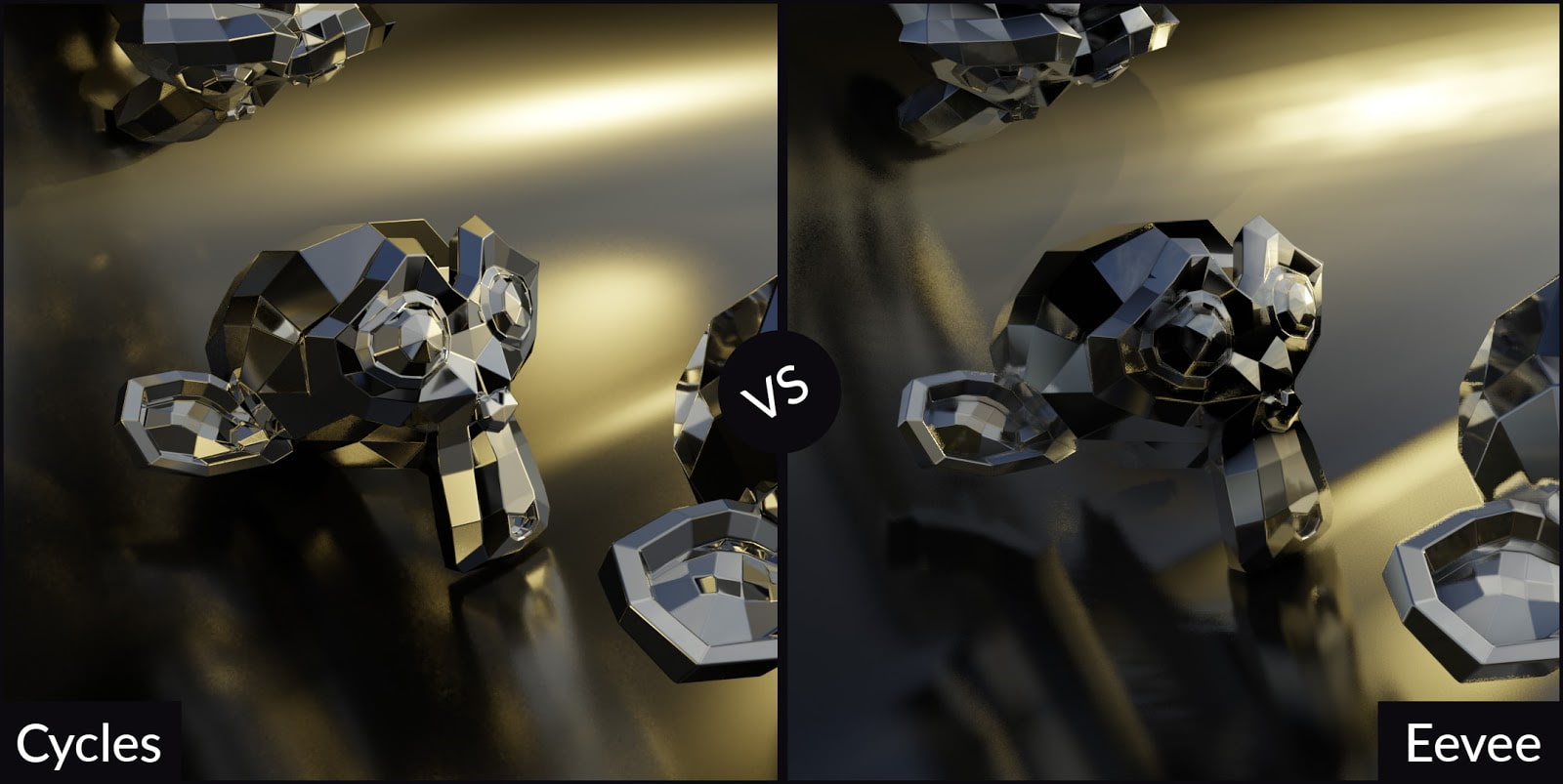
Nguồn: cgcookie.com
Hãy cùng xem bạn có thể mong đợi loại kết quả như thế nào từ cả Cycles và Eevee.
CYCLES
Nếu các dự án của bạn thường liên quan đến phong cảnh thực tế, chẳng hạn như nội thất ngôi nhà hoặc phong cảnh đẹp, thì Cycles là cách tốt nhất để thực hiện. Đương nhiên, bạn sẽ phải bỏ một chút thời gian kết xuất so với sử dụng Eevee. Vì Cycles là một trình kết xuất theo dõi tia, nên việc kết xuất sẽ mất nhiều thời gian hơn để hoàn thành nhưng có độ chính xác và chân thực hơn nhiều. Và như chúng ta đã đề cập ngắn gọn trước đó, một số thuộc tính vật liệu, chẳng hạn như bóng hoặc độ mờ, không thể được hiển thị trong Eevee mà không thực hiện một số tinh chỉnh phức tạp trong các nút, vì chúng không có trong cài đặt mặc định.
Những cảnh phức tạp với nhiều đối tượng sử dụng các vật liệu khác nhau như bê tông hoặc tường gạch, kết cấu chi tiết hơn, nhiều nguồn sáng và nền phức tạp có thể được hưởng lợi nhiều hơn từ độ chính xác và hiện thực mà Cycles cung cấp.
EEVEE
Những cảnh có đối tượng ít poly, thường chứa các vật phẩm “cơ bản”, thực sự có thể được hưởng lợi từ Eevee. Những cảnh ít poly có xu hướng không yêu cầu hình ảnh quá chân thực và Eevee cũng có khả năng render cảnh của bạn như Cycles, nhưng nhanh hơn nhiều! Theo nguyên tắc chung, các cảnh đơn giản không có nền phức tạp và có các đối tượng như một khối màu hoặc một thanh trường kiếm sẽ phù hợp hơn với Eevee, giúp bạn tiết kiệm thời gian kết xuất.
Cách render từ Eevee
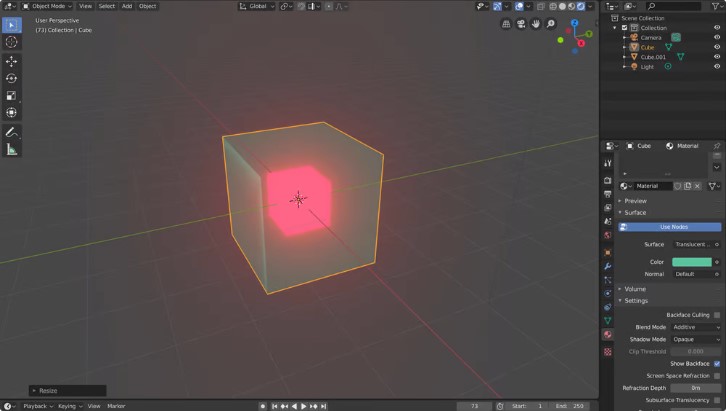
Nguồn: all3dp.com
Eevee là trình kết xuất mặc định với Blender 2.8. Làm việc với nó không khác nhiều so với làm việc với Cycles – các menu khá đơn giản. Điều đó có nghĩa là, nếu bạn đang sử dụng một cảnh đã tạo trước đó trong Cycles, bạn có thể cần điều chỉnh một số vật liệu và ánh sáng để chúng hiển thị chính xác trong Eevee. Sau khi bạn hoàn thành cảnh của mình, hãy chuyển đến tab render và nhấn render!
Nếu may mắn và mọi thứ diễn ra suôn sẻ, bạn sẽ có được kết xuất tốt từ cảnh của mình, hơi khác so với trong Cycles. Từng chút một, bạn cũng sẽ không còn thấy các ô màu cam hiển thị trong hình ảnh, nguyên nhân là do các pixel bị bỏ sót.
Để điều chỉnh thêm trên menu kết xuất, bạn có thể tìm thấy một số cài đặt về hiện tượng tắc, độ nở và độ sâu trường ảnh xung quanh. Chúng tôi không có thời gian để xem qua từng cái ở đây, nhưng chúng tôi khuyên bạn nên bắt đầu kết xuất bằng cách từ từ điều chỉnh từng cài đặt một. Sau đó, thử với nhiều tùy chọn cho đến khi bạn nhận được chất lượng hiển thị mà bạn đang tìm kiếm.
Tại sao nên sử dụng Eevee?

Nguồn: artstation.com
Hy vọng rằng bây giờ bạn đã hiểu rõ hơn về sự khác biệt mà hai trình kết xuất này cung cấp. Nhưng đây là bản tóm tắt nhanh về những ưu và nhược điểm của Eevee:
Ưu điểm
- Thời gian kết xuất giảm đáng kể.
- Cài đặt có thể trực quan hơn phù hợp với người mới bắt đầu.
- Nó có thể cho kết quả nhanh hơn với chất lượng tương tự trong một số cảnh so với Cycles.
Nhược điểm
- Nó không cung cấp kết quả chân thực như Cycles.
- Một số cảnh phải được thực hiện và chỉnh sửa trong Cycles trước khi chúng có thể kết xuất đúng cách.
- Một số vật liệu không hoạt động ngay lập tức.
- Nó không có sẵn trên các phiên bản chính thức trước đây của Blender.
Xin nhắc lại lần cuối, hầu hết những điều phức tạp mà Cycles cung cấp dường như không thể thực hiện được trong Eevee, chẳng hạn như phản xạ ánh sáng phức tạp, làm việc với độ trong suốt và bóng tối, hầu như vẫn có thể đạt được thông qua một chút chỉnh sửa nút.
Mẹo sử dụng Eevee
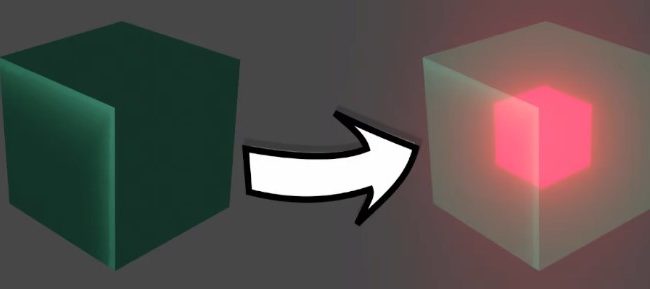
Nguồn: all3dp.com
Sau đây là một số mẹo để sử dụng Eevee.
Có lẽ một trong những vấn đề phổ biến nhất mà chúng tôi đề cập khi lần đầu tiên sử dụng Eevee là tính minh bạch. Nếu bạn cố gắng kết xuất một vật thể bằng vật liệu trong suốt, nó có thể sẽ xuất hiện toàn màu đen. Dưới đây là cách khắc phục điều này:
- Chọn đối tượng.
- Chuyển đến tab material.
- Nhấp vào “Blend mode”.
- Chọn “Additive”.
Một mẹo nhanh khác: Nếu bạn đang làm việc với hệ thống hạt để tạo các đối tượng, chẳng hạn như cỏ hoặc tóc và bạn muốn chúng có nhiều chi tiết hơn, hãy làm theo các bước đơn giản sau:
- Chuyển đến menu Render.
- Nhấp vào “Hair”.
- Chọn “Strip” trong nội dung “Hair strand type”.
Chúng tôi không khuyên bạn nên sử dụng render từ Eevee nếu bạn muốn có những cảnh tóc hoặc mô phỏng chân thực hơn, nhưng bạn nên biết rằng bạn vẫn có thể có được những kết xuất tuyệt vời ngay cả khi bạn không yêu cầu hình ảnh chân thực.
Nếu bạn đang tìm kiếm một máy tính có cấu hình cao, có thể đáp ứng mọi yêu cầu liên quan để sử dụng Blender, Cycles hay Eevee, hãy đến với dịch vụ của iRender. iRender là render Farm cung cấp dịch vụ cloud rendering chuyên nghiệp trong việc tối ưu hóa PC cho các tác vụ render, CGI, VFX với hơn 20.000 khách hàng và được đánh giá cao trong nhiều bảng xếp hạng toàn cầu (ví dụ: CGDirector , Lumion Official , Radarrender , InspirationTuts CAD , All3DP ). Chúng tôi cung cấp nhiều loại máy chủ, bao gồm: Bộ xử lý AMD Ryzen Threadripper Pro 3955WX với tốc độ xung nhịp cao3,9 GHz– 4,7GHz và ổ SSD lên đến 2TB để load file của bạn nhanh chóng. Bên cạnh đó, sức mạnh của 2/4/6 /8 GPU NVIDIA RTX 3090 chắc chắn sẽ khiến bạn hài lòng.
Người dùng sẽ kết nối từ xa và toàn quyền điều khiển máy “online”. Sử dụng máy tính từ xa của chúng tôi không khác gì máy tính cục bộ của bạn. Bạn có thể cài đặt bất kỳ plugin nào bạn muốn chỉ một lần duy nhất. Hãy trở thành thành viên của cộng đồng iRender ngay hôm nay để ngừng lãng phí những giờ render vô nghĩa. Chúng tôi thực hiện việc render, sự sáng tạo là của bạn!
iRender – Happy Rendering!
Nguồn: all3dp.com



